iOS 17 artık aramızda ve bir dizi yükseltme, ince ayar ve iyileştirmeyle birlikte geliyor; bunların arasında bulunduğunuz yeri diğer insanlarla paylaşmanın yeni yolları da var. İster şehirde arkadaşlarınızla buluşuyor olun ister okuldaki çocuklara göz kulak olun, artık bunu iPhone’da yapmak için daha fazla seçeneğiniz var.
Apple yazılımında olduğu gibi, ne paylaştığınız, kiminle paylaştığınız ve ne kadar süreyle paylaşılacağı konusunda geniş ölçüde kontrole sahip olursunuz; böylece aniden paniğe kapılmanıza gerek kalmaz. nerede olduğunu açığa vurmak yabancıları tamamlamak için. Ayrıca Google Haritalar, Snapchat ve WhatsApp gibi diğer birçok uygulamada da konum paylaşma özelliklerinin bulunduğunu da belirtmeliyiz, ancak burada iOS 17’ye odaklanıyoruz.
Yeni yöntem: Mesajlar
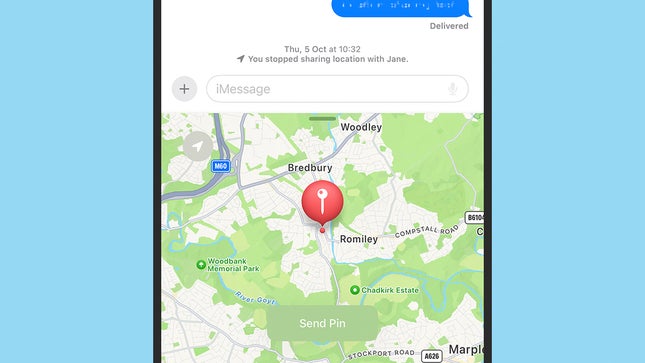
İOS 17’den önce konumunuzu Mesajlar’da paylaşabiliyordunuz, ancak bu sizi Apple Haritalar’a veya Bul uygulamasına atacaktı. Artık nerede olduğunuzu, ihtiyaç duyduğunuzda gerçek zamanlı güncellemelerle Mesajlar arayüzünde paylaşabilirsiniz; bu daha sorunsuz bir süreçtir ve geçici konum paylaşımı için kullanışlıdır.
Örneğin, bir doğum günü toplantısı veya bir bekarlığa veda partisi etrafında bir grup sohbetinde olabilirsiniz. Mesajlar’daki yeni konum paylaşma seçeneği, bu kişilere nerede olduğunuzu söyleyebileceğiniz ve böylece, gerekenden daha uzun bir süre konumunuza erişmelerine izin vermenize gerek kalmadan hepiniz aynı yerde buluşabileceğiniz anlamına gelir.
Yeni konum paylaşma özelliğine erişmek için bir sohbete girin ve ardından simgesine dokunun. + (artı düğmesi) ve seçin Konum listeden (dokunun) Daha hemen göremiyorsanız). Ekranın alt kısmında, sol üst köşede küçük bir simgeyle birlikte bir mini harita görünür: Bir raptiye bırakmak (tek seferlik, statik konum paylaşımı) ile konumunuzu gerçek zamanlı olarak paylaşmak arasında geçiş yapmak için buna dokunun.
PIN seçeneğini tercih ederseniz, simgesine dokunun. Pini Gönder onaylamak. Gerçek zamanlı paylaşım yapıyorsanız Paylaş’a dokunun ve ardından seçim yapın Süresiz olarak, Gün Sonuna Kadarveya Bir saat için, konum paylaşımının ne kadar sürmesini istediğinize bağlı olarak. Her iki durumda da, mavi gönder düğmesine dokunmadan önce, metin ekleyebileceğiniz mesajın bir önizlemesini göreceksiniz.
Bunun çalışması için kişinizin de iOS 17’nin ve elbette bir iPhone’un yüklü olması gerektiğini unutmayın. Konumunuzu gerçek zamanlı olarak paylaşıyorsanız, seçilen görüşmenin hemen içinde canlı bir harita göreceksiniz ve herhangi bir noktada konum paylaşımını iptal etmek için sohbetin üst kısmındaki çubuğa dokunun ve Konumumu Paylaşmayı Durdur.
Eski yöntem: Bul Beni
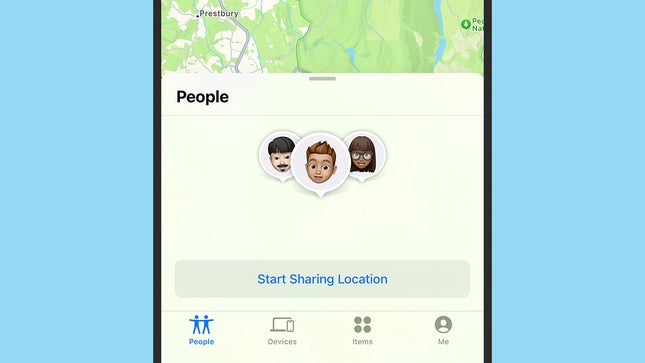
Bul uygulaması hâlâ iOS 17’de mevcut ve büyük ölçüde daha önce olduğu gibi çalışıyor. Bu, sizi günün herhangi bir saatinde haritada görmekten çekinmediğiniz en yakın arkadaşlarınız ve aile üyelerinizle daha kalıcı konum paylaşımı için idealdir. Aynı uygulama Apple gadget’larınızı ve AirTag’lerinizi takip etmek için kullanılabilir.
iPhone’unuzda Ayarlar’a gidin: Ekranın üst kısmındaki adınıza dokunun, ardından Bul’u seçin ve Konumumu Paylaş Başkalarının sizi bulmasını istiyorsanız geçiş anahtarı açıktır. Konum paylaşımının iki yönlü olmasını istiyorsanız kişilerinizin de bu geçiş anahtarının etkinleştirilmiş olması gerekir; aynı ekranda konumunuzu paylaştığınız herkesin listesini görebilirsiniz.
Uygulamamı Bul’u açın ve İnsanlar sekmesine dokunabilirsiniz Konumu Paylaşmaya Başla ilk kişinizi ekliyorsanız veya + (artı düğmesi) veya Konumumu Paylaş Bu ekranda zaten listelenen bir veya daha fazla kişiniz varsa. Kişi listenizden bir ad seçin, Gönder’e dokunun ve ardından listelenen paylaşım seçeneklerinden birini seçin: Bir Saatliğine Paylaş, Gün Sonuna Kadar Paylaşveya Süresiz Paylaş.
Seçtiğiniz kişiler konumunuzu paylaşmak istediğinize dair bir bildirim alacak ve onlar da karşılığında konumlarını tekrar paylaşma seçeneğine sahip olacak. Paylaşım isteği kabul edildikten sonra, belirttiğiniz süre boyunca Bul’daki haritada nerede olduğunuzu görebilecekler. Birisinin adına dokunarak konumunuzu o kişiyle paylaşmayı durdurabilirsiniz. İnsanlar sekmesi.
Şuna geçerseniz: Ben sekmesinde, Bul’un nerede olduğunuzu düşündüğünü göreceksiniz ve konum değiştirmeyi etkinleştirebilir veya devre dışı bırakabilir, ayrıca konumunuzu uydu aracılığıyla paylaşabilirsiniz (iPhone’unuz destekliyorsa). Birkaç not daha: iOS 17’deki Bul özelliğindeki tek değişiklik, AirTag konumlarını diğer kişilerle paylaşma yeteneğidir ve eğer AirTag konumlarını ayarladıysanız Aile Paylaşımı Apple hesabınız için konum paylaşımı ile aile üyeleriniz otomatik olarak Bul’da görünecektir.
